เชื่อว่าเวลาที่หลายคนใช้งานสมาร์ทดฟนในตอนที่กำลังเดินทางบนรถยนต์อาจจะต้องเจออาการเมารถกันอยู่แน่นอน ซึ่งจริงๆ แล้วใน iPhone ทาง Apple ก็มีฟีเจอร์ Vehicle Motion Cues หรือการช่วยลดภาวะป่วยจากการเคลื่อนไหวหรืออาการเมารถได้ ซึ่งใช้งานได้บน iOS 18 และรุ่นก่อนหน้าด้วย โดยการเปิดใช้งานฟีเจอร์นี้ทำยังไง เรามีวิธีมาบอกกันครับ

วิธีการเปิดฟีเจอร์การลดอาการเมารถใน iPhone (ตัวอย่างใช้ iOS 18)
- ปัดลงที่มุมขวาบนที่หน้าจอเพื่อเปิด Control Center
- กดค้างที่พื้นที่ว่าง > เลือก เพิ่มตัวควบคุม
- เลื่อนมาล่างสุด เลือก “จุดนำสายตาเมื่ออยู่บนรถ” (Vehicle Motion Cues)
- เลื่อนปรับตำแหน่งได้ตามต้องการ > กดที่พื้นที่ว่างเพื่อยืนยัน
- กดที่ไอคอน “จุดนำสายตาเมื่ออยู่บนรถ” > เลือก เปิด
- เสร็จสิ้น

หลังจากที่นำฟีเจอร์ “จุดนำสายตาเมื่ออยู่บนรถ” แล้ว ก็สามารถเปิดใช้งานได้เลยทันที โดยที่จะมีจุดขึ้นที่ขอบหน้าจอทั้งฝั่งซ้ายและขวา จุดที่ขอบนี้จะมีการขยับตามทิศทางที่เราเคลื่อนไหวเพื่อลดอาการเมารถลงไปครับ
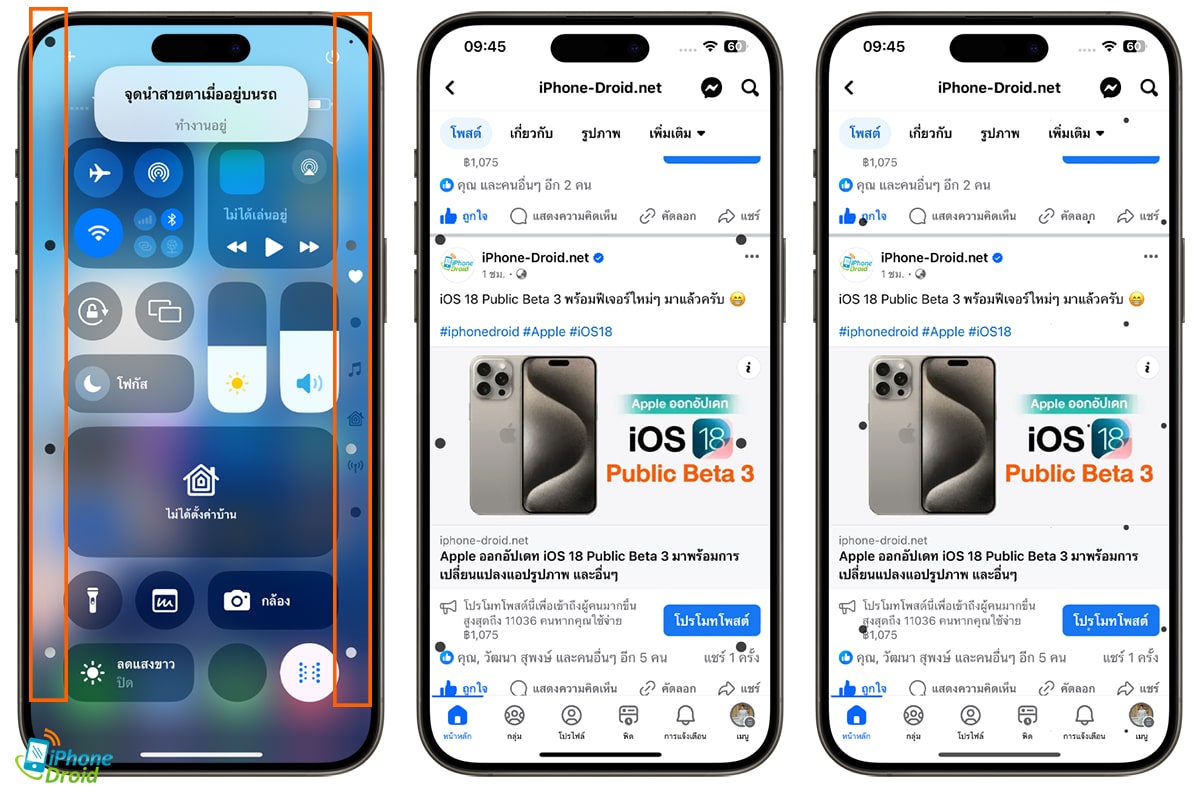
หลักการทำงานของจุดที่ขอบหน้าจอ ทาง Apple ระบุว่าสาเหตุหลักที่ทำให้เกิดอาการเมารถคือความขัดแย้งทางประสาทสัมผัสระหว่างสิ่งที่บุคคลเห็นกับสิ่งที่พวกเขารู้สึก ซึ่งจุดที่แสดงขึ้นมาจะช่วยขยับไปพร้อมๆ กับการเคลื่อนที่ของยานพาหนะ ช่วยลดความขัดแย้งทางประสาทสัมผัสโดยไม่รบกวนคอนเทนต์หลัก โดยเซ็นเซอร์ที่ติดตั้งมาบน iPhone สามารถรับรู้ได้เมื่อผู้ใช้อยู่ในยานพาหนะที่กำลังเคลื่อนที่และจะตอบสนองผ่านหน้าจออย่างสอดคล้องครับ
บทความที่เกี่ยวข้อง
- วิธีติดตั้ง iOS 18 Public Beta ง่ายๆ ไม่กี่ขั้นตอน
- วิธีการล็อคและซ่อนแอปบน iPhone เพียงไม่กี่คลิกบน iOS 18
- วิธีการปรับสีไอคอนและธีมต่างๆ ใน iPhone บน iOS 18
- วิธีการเปลี่ยนการใช้งานด่วนบนหน้าจอล็อคใน iPhone บน iOS 18
- วิธีการปรับแต่งและการใช้งาน Control Center ใน iPhone บน iOS 18
- วิธีซ่อนชื่อแอปพลิเคชั่นและวิดเจ็ตง่ายๆ บน iOS 18
- รวมวิธีการใช้งานฟังก์ชันใหม่ของแอปเครื่องคิดเลขใน iOS 18 บน iPhone
- วิธีการแชร์รหัส Wi-Fi ที่เคยเชื่อมต่อทั้งหมดด้วย QR Code บน iOS 18 ผ่านแอป “รหัสผ่าน”
ที่มา : Apple